Adobe Premiere Pro CS6怎么制作望远镜效果
1、第一步:首先我们将所用素材导入项目面板中,新建“双望远镜”序列。单击菜单栏中的【字幕—新建亨蚂擤缚字幕—默认静态字幕】,在弹出的对话框中选择椭圆形工具,同时按住shift键,在屏幕内画一个圆,然后单击选择工具,同时按住Alt键,单击拖拽刚才的圆,即可复制一个圆出来。将该字幕命名为“望远镜”(如图所示)。
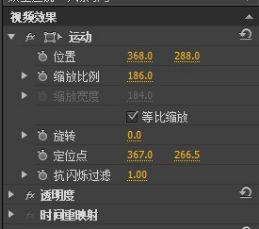
2、第二步:然后我们将素材风景.jpg拖拽到视频1轨道中,字幕“望远镜”拖拽到视频2轨道中。为砷啼硎实视频1轨道中的素材添加【视频特效—键控—轨道遮罩键】,单击选中视频1轨的素材,打开特稗卡蛟毪效控制面板设置轨道遮罩键的参数(如图所示)。
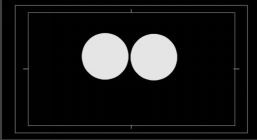
3、第三步:接着单击选中视频1轨的素材,打开特效控制面板设置运动效果的参数(如图所示)。

4、第四步:最后我们按空格键在节目面板中预览最终效果(如图所示)。
